Hãy theo dõi tiếp bài viết này để Đăng Vũ hướng dẫn chi tiết thay đổi trình duyệt mặc định trên Surface Windows 11 vì bạn sẽ cần thực hiện thêm một số thao tác để thực sự có trình duyệt mặc định mới.
.jpg)
Trong bài viết trước, Đăng Vũ đã chia sẻ 3 cách thay đổi trình duyệt mặc định trên Surface, tuy nhiên một số cách sẽ cần thực hiện nhiều bước hơn trên Surface chạy Win 11. Vì vậy, trong bài viết ngày hôm nay, Đăng Vũ sẽ hướng dẫn chi tiết thay đổi trình duyệt mặc định trên Windows 11.
Bài viết thực hiện các bước trên Surface Pro 9. Bạn có thể thực hiện tương tự với các thiết bị chạy Win 11 khác.
- Bạn hãy truy cập vào ứng dụng Settings > chọn mục Apps trên thanh menu dọc bên trái > chọn Default apps.
.jpg)
.jpg)
- Bên dưới Set defaults for applications, gõ tên trình duyệt bạn muốn chọn làm mặc định.
.jpg)
- Click vào trình duyệt đó và nhấn nút Set default trong cửa sổ tiếp theo để làm mặc định. Nhấn Switch anyway để hoàn tất quá trình thay đổi.
.jpg)
- Windows 11 khác Win 10 ở chỗ không cho phép thay đổi hoàn toàn trình duyệt mặc định trong một lần nhấp chuột. Thay vào đó, bạn phải đổi trình duyệt mặc định ở cả danh sách các loại tệp xuất hiện sau đó, chẳng hạn như .htm, .html, http, https, .pdf, v.v.
.jpg)
- Bạn hãy nhấp chuột vào các loại tệp vẫn để trình duyệt cũ làm mặc định > chọn trình duyệt mới trong pop-up hiện ra > nhấn OK để thay đổi trình duyệt mặc định mới.
.jpg)
Bạn cần lưu ý rằng, cách thực hiện trên sẽ không thay đổi được trình duyệt mặc định của các link khi nhấp vào widget hoặc các liên kết đặc biệt khác mà Microsoft đã gán cho trình duyệt Edge. Để thay đổi trình duyệt mặc định của những liên kết này, bạn hãy thực hiện tiếp các bước sau:
- Truy cập ứng dụng Settings > Apps > Default Apps.
- Cuộn chuột xuống chọn Choose defaults by link type.
.jpg)
- Gõ tên trình duyệt mặc định cũ bạn định thay thế vào bên dưới Set defaults for link types.
.jpg)
- Nhấp vào trình duyệt này để chọn một trình duyệt mới thay thế và nhấn OK.
Như vậy, Đăng Vũ đã chia sẻ cho bạn cách thay đổi trình duyệt mặc định trên Surface chạy Win 11. Trông có vẻ phức tạp hơn Win 10, nhưng mọi thao tác đều được thực hiện gói gọn trong ứng dụng Settings. Do đó, bạn cũng có thể tự thực hiện tại nhà một cách dễ dàng mà không gặp khó khăn đâu nhé. Theo dõi dangvu.vn để cập nhật thêm nhiều thủ thuật Surface hay ho nhé!
Chúc bạn thành công!
Xem thêm:

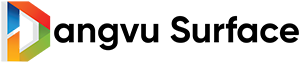
.jpg)
%20l%C3%A0%20g%C3%AC%3F%20l%E1%BB%A3i%20%C3%ADch%20c%E1%BB%A7a%20soc%20cho%20laptop/system-on-chip%20(2).jpg)


